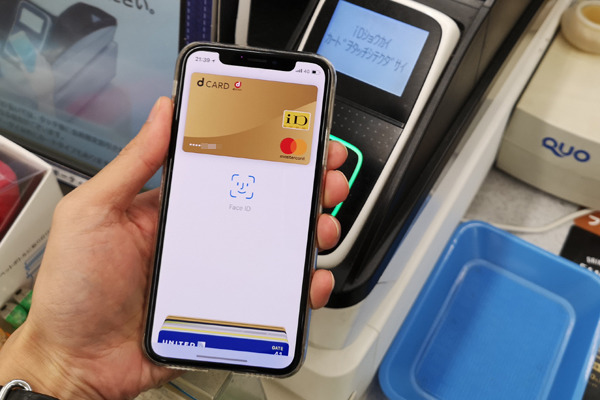SuicaアプリからSuicaを発行する方法
1-1.「Suica」アプリを起動し、「Suica発行」をタップします。
1-2.Suicaの種別をMy Suica(記名式)、Suica定期券、Suica(無記名)の中から選択。「発行手続き」をタップします。Suica(無記名)を選択すると会員登録をせずにSuicaの発行ができますが、iPhoneの不具合や紛失時にSuicaの利用停止や再発行手続きができません。
1-3.会員規約と特約を読んで同意し、「会員登録」をタップ。
1-4.会員登録画面でメールアドレスやパスワード、名前や生年月日などの基本情報を入力。
1-5.クレジットカード情報を登録して「次へ」をタップし、セキュリティコードも入力します。オートチャージの設定をする場合は、ここに「ビューカード」の情報を入力します。
1-6.「金額を選ぶ」から初回は1000円以上のSFチャージ(入金)金額を設定後、登録したクレジットカードまたはApple Payのどちらで決済するかを選択します。
1-7.Apple Payの「Wallet」にSuicaが追加されます。
SuicaアプリでVisaカードが登録できる
「Suica」アプリに登録できるのは、ビューカード、JCB、Visa、Mastercard、American Express、Diners Club、JR東海エクスプレス・カードの各カード。なお、デビットカードやプリペイドカード、海外で発行されたカードなどは登録できません。Apple Payではプリペイドカードが登録できましたが、「Suica」アプリでは登録できません。
Apple Payと「Suica」アプリは連携しているものの、別のアプリなので、設定できるカードの条件が異なります。だから国内のVisaブランドはApple Payではクレジットカード機能を利用できませんでしたが、「Suica」アプリの決済カードとして登録すれば、SuicaにVisaブランドのクレジットカードからチャージすることができるのです。
「Suica」アプリからSuicaにチャージするには、「Suica」アプリを起動し、Suica一覧画面でチャージしたいSuicaを選択。「入金(チャージ)」をタップし、チャージ金額を選択します。
すると金額表示の左下に登録しているクレジットカードのブランドロゴとカード番号下4桁が表示されるので、そのボタンをタップ。確認表示で内容が正しければ「入金(チャージ)」をタップします。
なお、Apple Payに登録したクレジットカードからも、Suicaにチャージすることができます。その方法は第4回で説明しているので、そちらを参考にしてください。